반응형
VirtualBox는 아래 페이지에서 내려받을 수 있습니다.
http://www.virtualbox.org/wiki/Downloads
윈도우즈용 VirtualBox 내려받기
VirtualBox 1.6 for Windows Hosts (한글)
설치를 완료 후 실행하면 다음과 같은 화면이 나타납니다.
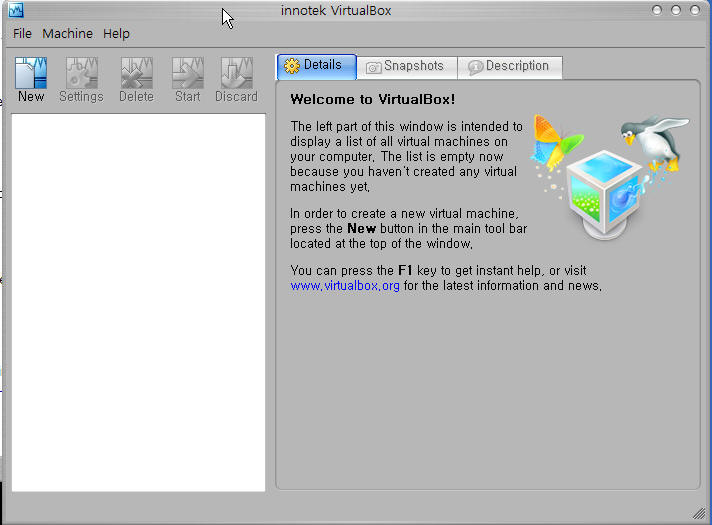
가상 PC를 만들기 위해 New 버튼을 누릅니다.
아래 화면에서
Dynamically expanding image : 가상 이미지 크기가 사용량에 따라 설정한 용량까지 확장됩니다.
Fixed-size image: 가상 이미지 크기를 설정한 값으로 고정합니다.
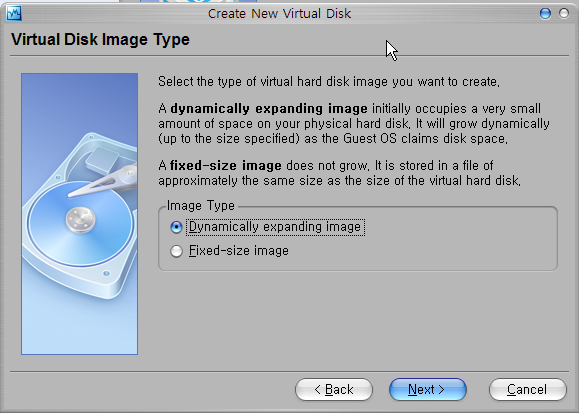
아래는 가상 디스크를 저장할 위치와 크기를 설정하는 화면입니다.
필요에 따라 가상 디스크 크기를 적당히 늘려주세요.
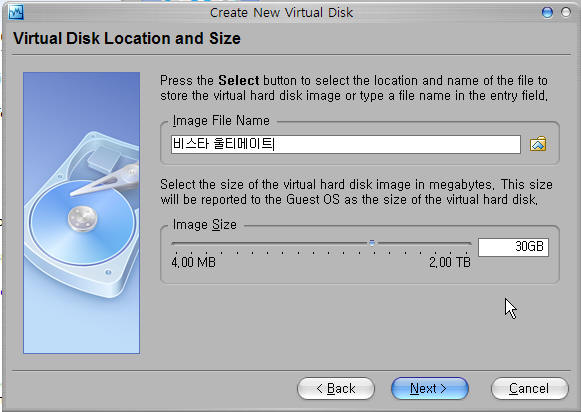
설정된 가상 디스크 이미지는 하나의 파일로 저장되며, 이 파일이 가상PC에서 HDD 기능을 하게 됩니다.
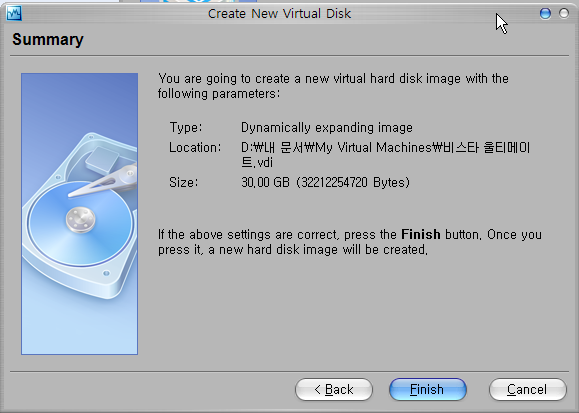
만들어진 가상 디스크 이미지를 선택하고 Next 버튼을 누릅니다.
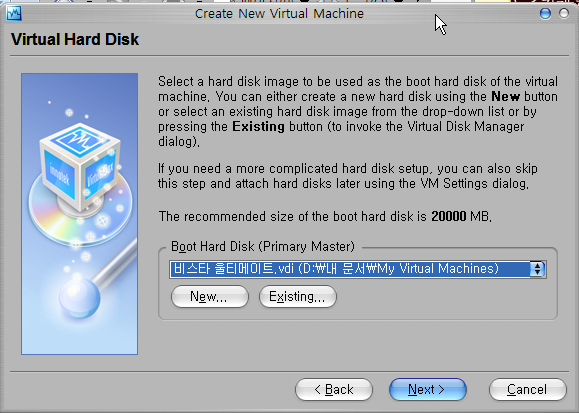
가상 PC를 만드는 작업이 완료되었습니다.
필요한 만큼 위의 방법대로 가상PC를 만들 수 있습니다.
리눅스, 윈도우 시리즈 별로 가상 PC를 만들어 보세요.
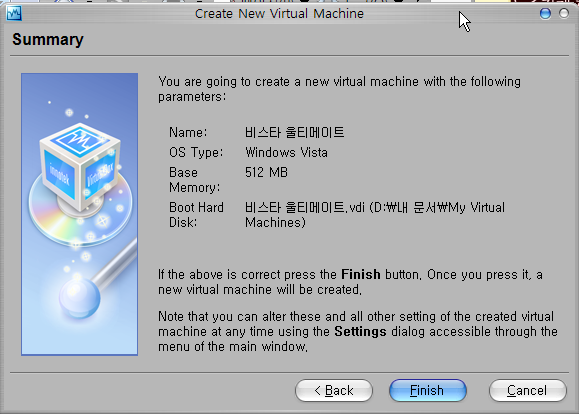
다음으로는 설정과 운영체제 설치에 대해 알아봅시다.
VirtualBox - #2. 가상 PC 설정 및 운영체제 설치
반응형


